群暉助手是一款電腦NAS管理軟件,該工具針對群暉旗下NAS產(chǎn)品進(jìn)行管理,能對其功能進(jìn)行詳細(xì)設(shè)置和調(diào)控,可以說是群暉用戶必備工具!
應(yīng)用介紹
群暉助手是一個功能強(qiáng)大的安裝小助手,對于在局域網(wǎng)絡(luò)內(nèi)安裝并管理Synology DiskStation非常的實用,尤其當(dāng)您同時有多臺DiskStation時在局域網(wǎng)絡(luò)內(nèi)工作時。您可以設(shè)置服務(wù)器的 WOL (Wake on LAN) 功能,藉此從遠(yuǎn)程打開服務(wù)器,設(shè)置局域網(wǎng)內(nèi)的 WOL 功能,在Synology Assistant上設(shè)置WOL之前,請先確定您已經(jīng)在DSM上勾選啟動網(wǎng)絡(luò)喚醒的復(fù)選框,您可以在控制臺>電源管理中找到,在管理頁簽內(nèi),請從服務(wù)器列表中選擇一部服務(wù)器,并單擊設(shè)置 WOL。這時會彈出對話框,顯示 DiskStation 的網(wǎng)絡(luò)鏈接類型與網(wǎng)絡(luò)物理位置,勾選喚醒這臺服務(wù)器復(fù)選框,藉此在 WOL 設(shè)置完成后立即打開服務(wù)器,單擊確定來完成設(shè)置,管理頁簽上的服務(wù)器WOL狀態(tài)會更改為「WOL」。新版群暉助手可安裝于Linux環(huán)境下的Synology Assistant,資源監(jiān)控頁面下可不需要經(jīng)由登錄個別主機(jī)而觀察到CPU使用率、內(nèi)存 使用率、網(wǎng)絡(luò)流量與存儲空間使用狀況等信息。資源監(jiān)控亦支持同時監(jiān)控多臺主機(jī)功能,現(xiàn)在除原本一次安裝單臺DiskStation功能以外,此版Synology Assistant新增一次安裝多臺尚未安裝的DiskStation功能,同時視窗可依據(jù)使用者不同的偏好重設(shè)大小。
軟件功能
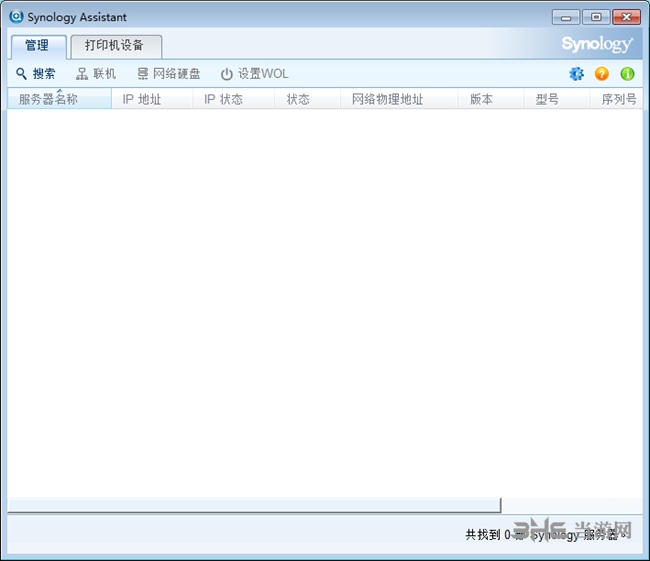
1、Linux版本支持;可安裝于Linux環(huán)境下的Synology Assistant。
2、資源監(jiān)控功能: 資源監(jiān)控頁面下可不需要經(jīng)由登錄個別主機(jī)而觀察到CPU使用率、內(nèi)存 使用率、網(wǎng)絡(luò)流量與存儲空間使用狀況等信息。資源監(jiān)控亦支持同時監(jiān)控多臺主機(jī)功能。
3、多臺DiskStation安裝功能: 除原本一次安裝單臺DiskStation功能以外,此版Synology Assistant新增一次安裝多臺尚未安裝的DiskStation功能。
4、加強(qiáng)使用介面功能:
可調(diào)整之視窗: 視窗可依據(jù)使用者不同的偏好重設(shè)大小。
可排序之主機(jī)信息: 除了新增實體網(wǎng)絡(luò)位置、版本、型號與產(chǎn)品序號等信息以外,于管理業(yè)面下,可依據(jù)不同的主機(jī)信息字段排序。
搜索進(jìn)度顯示: 搜索工作完成前,進(jìn)度的百分比信息可于視窗下方顯示表觀察得知。
偏好設(shè)置: 顯示語言、默認(rèn)開啟頁面切換與內(nèi)存 測試功能皆可于偏好頁面設(shè)置。
5、Photo Uploader: 新增的Photo Uploader可用來上傳照片與視頻到DiskStation,并在本機(jī)端處理照片縮圖與視頻轉(zhuǎn)檔至H.264的前置作業(yè)。
6、Wake on LAN*: 新增的Wake on LAN可通過內(nèi)部網(wǎng)絡(luò)來遠(yuǎn)程啟動DiskStation。
軟件特色
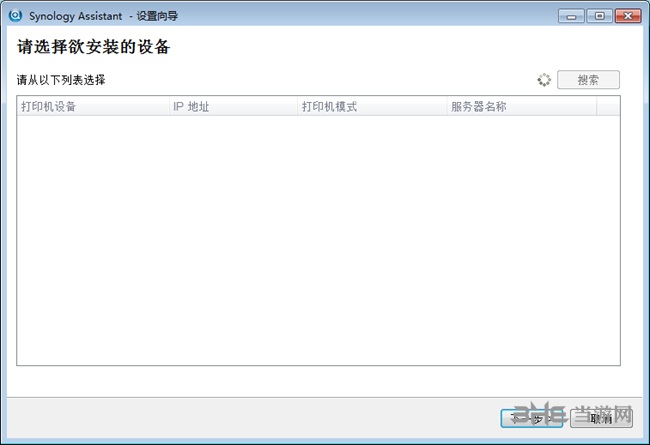
1、您可以設(shè)置服務(wù)器的 WOL (Wake on LAN) 功能,藉此從遠(yuǎn)程打開服務(wù)器。
2、設(shè)置局域網(wǎng)內(nèi)的 WOL 功能
3、在 Synology Assistant 上設(shè)置 WOL 之前,請先確定您已經(jīng)在 DSM 上勾選啟動網(wǎng)絡(luò)喚醒的復(fù)選框。您可以在控制臺 > 電源管理中找到。
4、在管理頁簽內(nèi),請從服務(wù)器列表中選擇一部服務(wù)器,并單擊設(shè)置 WOL。這時會彈出對話框,顯示 DiskStation 的網(wǎng)絡(luò)鏈接類型與網(wǎng)絡(luò)物理位置。
5、勾選喚醒這臺服務(wù)器復(fù)選框,藉此在 WOL 設(shè)置完成后立即打開服務(wù)器。
6、單擊確定來完成設(shè)置。
7、管理頁簽上的服務(wù)器 WOL 狀態(tài)會更改為「WOL」。
8、將文件存儲到NAS中
9、將文件存儲到同步NAS,并通過計算機(jī)上的文件瀏覽器或取景器訪問它們。
10、建立自己的云
11、通過Internet遠(yuǎn)程訪問和共享文件,或在多個客戶端設(shè)備之間同步文件。
12、建立你的家庭影院
13、享受多媒體內(nèi)容與智能電視/DLNA設(shè)備,或流他們在互聯(lián)網(wǎng)上。
14、管理和分享你的照片
15、創(chuàng)建相冊管理和瀏覽照片在互聯(lián)網(wǎng)上,或與他人分享。
16、確保您的同步NAS
17、掃描設(shè)置并定義阻塞規(guī)則以保護(hù)NAS免受惡意攻擊。
18、備份你的數(shù)據(jù)
19、備份您的數(shù)據(jù)到外部驅(qū)動器,另一個合成NAS,或公共云存儲。
怎么使用
群暉助手能很好的幫助用戶管理NAS系統(tǒng),是群暉官方推出的必備工具,不過不少用戶初次入手NAS不知道如何操作,下面小編就帶來使用方法,讓你輕松學(xué)會入門。
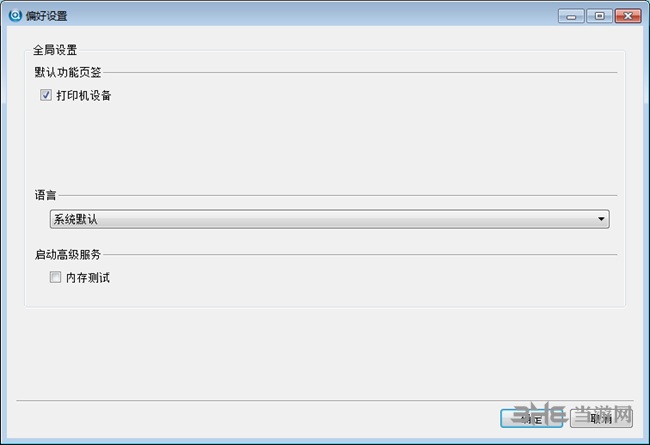
基本操作:
當(dāng) Synology Assistant 最小化至系統(tǒng)列時,程序會在背景中運(yùn)行。您可由快速選單進(jìn)行以下操作:
鏈接/解除鏈接打印機(jī) (打印機(jī)最大數(shù)量:2 臺)
在主窗口打開 Synology Assistant。
管理:
在管理頁簽上,您可進(jìn)行以下操作:
搜索局域網(wǎng)內(nèi)的 Synology NAS
鏈接 Synology NAS
將 Synology NAS 設(shè)置為網(wǎng)絡(luò)硬盤
設(shè)置 WOL
搜索局域網(wǎng)內(nèi)的 Synology NAS
您可以按搜索來更新服務(wù)器列表。
鏈接 Synology NAS
在 Synology Assistant 中,您可以使用下列任一種方式來鏈接至 Synology NAS:請從列表中選擇一臺 Synology NAS,并單擊鏈接。
在列表中雙擊要鏈接的 Synology NAS 。
當(dāng) Synology NAS 成功鏈接時,您的預(yù)設(shè)瀏覽器將會引導(dǎo)您前往 Synology DiskStation Manager 的登錄頁面。
將 Synology NAS 設(shè)置為網(wǎng)絡(luò)硬盤
您可以將共享資夾設(shè)置成網(wǎng)絡(luò)硬盤,藉此在您計算機(jī)上進(jìn)行訪問,就像訪問本機(jī)硬盤一樣容易。設(shè)置 WOL
您可以設(shè)置 WOL 來從遠(yuǎn)程喚醒 Synology NAS。
從服務(wù)器列表中選擇一臺服務(wù)器,并單擊設(shè)置WOL。
按照設(shè)置向?qū)У闹甘就瓿稍O(shè)置。
找不到nas怎么辦
部分用戶在使用群暉助手時發(fā)生找不到NAS的情況,并且檢查硬件設(shè)施都沒有問題,那么下面小編就帶來這一問題的解決方法,讓你順利找到。
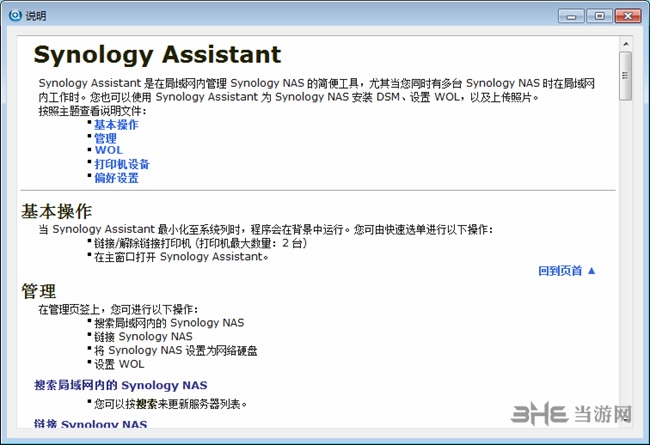
1、先用WINPE測試一下網(wǎng)卡和網(wǎng)線硬件是否有問題,能否順利使用網(wǎng)絡(luò)。
2、如果第一步?jīng)]有問題,那就換一個版本吧。
3、最后沒辦法就reset了路由器,因為之前群暉固定了IP又reset了下群暉。4秒reset進(jìn)去除了IP地址其他設(shè)置都在,不用重新弄。
聯(lián)機(jī)失敗怎么辦
不少用戶在使用群暉助手時發(fā)生了無法聯(lián)機(jī)的情況,導(dǎo)致無法正常使用,NAS中的資料也無法獲取,非常讓人著急,不過不用擔(dān)心,小編這里已經(jīng)得到了解決方法,用戶可以參考方法解決。

1.我是raid1兩個盤,其他兩盤的,首先把raid1其中一個盤PE下格式化了,再只把這個盤掛nas主機(jī)重裝,成功后,做下一步.
2.關(guān)機(jī),把原來四個盤掛上,插入windows啟動盤,運(yùn)行PE,把第一步用的盤的系統(tǒng)分區(qū)克隆到其他幾個盤。成功后,關(guān)機(jī)。
3. 換上nas引導(dǎo)盤,開機(jī),進(jìn)入系統(tǒng),除raid提示異常,其他盤正常,
4.關(guān)機(jī),拆下第一步的那個盤,windows格式化,再掛 上nas主機(jī),修復(fù)raid.
正常了
更新內(nèi)容
功能改善
1.改善了系統(tǒng)檢查機(jī)制。
修正問題
1.其他問題修正。
版本: 5.1-5002
(2015/01/07)
功能改善
1.增加支援 KDE Linux 圖型介面。
限制 & 已知問題
1.MFP (Multifunction Printer) 功能將不支援 Windows 10。
2.5002 將會是最后一個附有 MFP (Multifunction Printer) 功能的版本。
3.5002 將會是最后一個附有 Photo Uploader 功能的版本。
-
2 麥家購物助手
裝機(jī)必備軟件



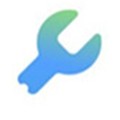











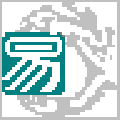
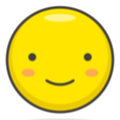







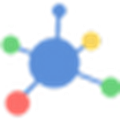

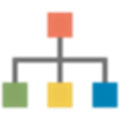








網(wǎng)友評論